如何设置谷歌浏览器的快捷键?谷歌浏览器是一款超级好用的网络浏览器工具,这款浏览器使用起来非常舒适,能够帮助用户快速访问各类网页,并且支持安装各种好用的扩展程序,在这款浏览器里用户可以设置操作快捷键,方便我们更好地操作,不过怎么设置快捷键很多小伙伴都不清楚。接下来就让小编给大家带来谷歌浏览器快捷键设置方法教程,希望能够帮助大家解决问题。
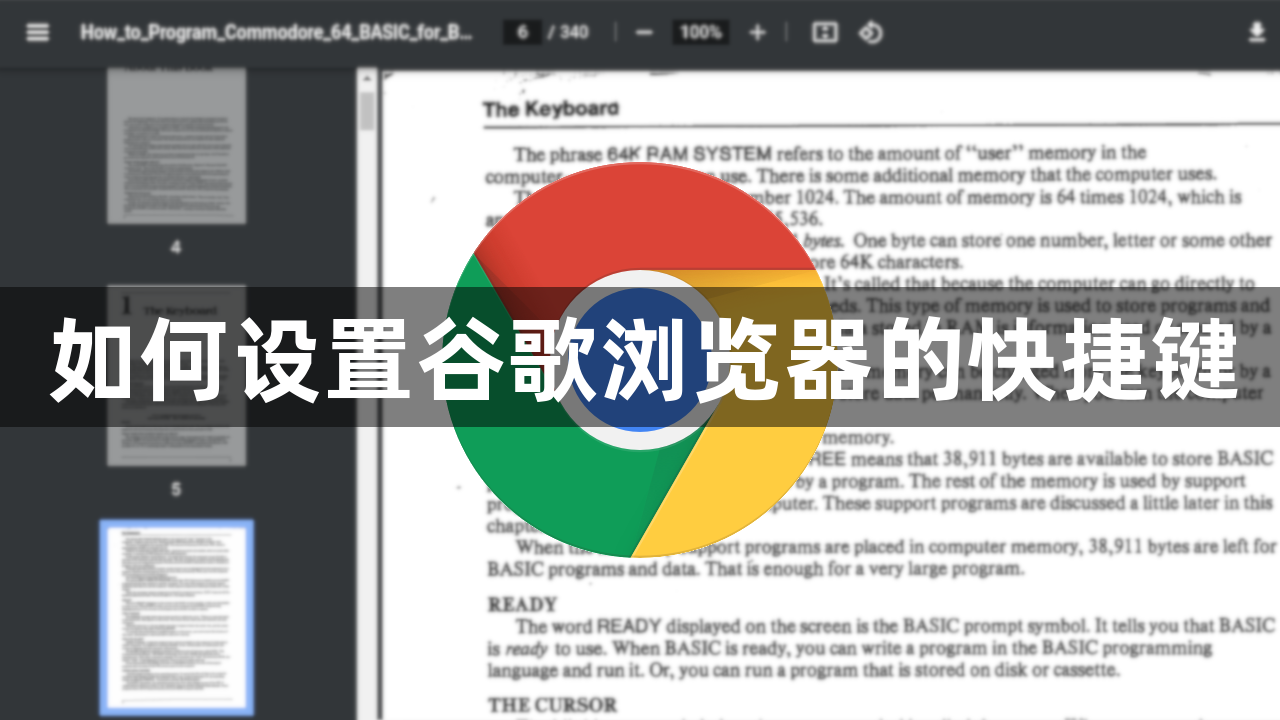
1、首先我们在谷歌浏览器右上角的菜单中找到“扩展程序”并打开,如下图所示:
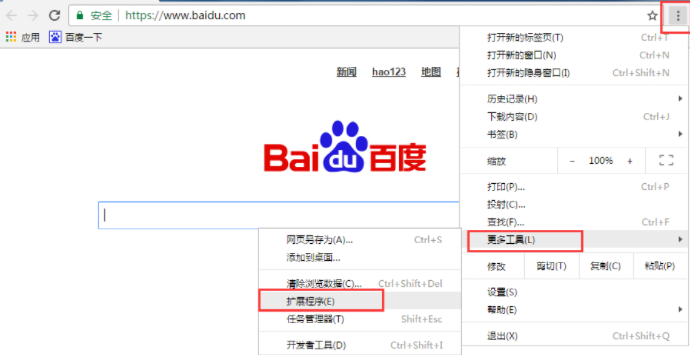
2、接着在扩展程序中打开“获取更多扩展程序”,如下图所示:
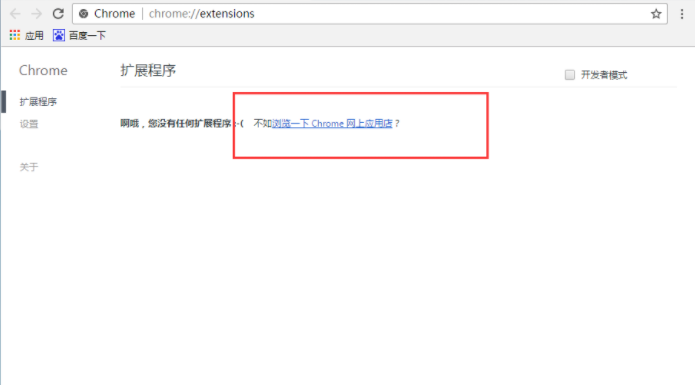
3、之后在弹出的页面搜索框中搜索“Keyconfig”并添加,如下图所示:
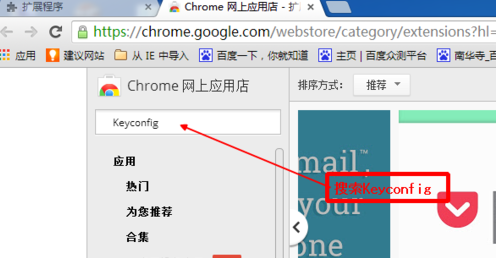
4、安装完毕后在扩展程序中找到该程序,然后点击下面“选项”进行设置,如下图所示:
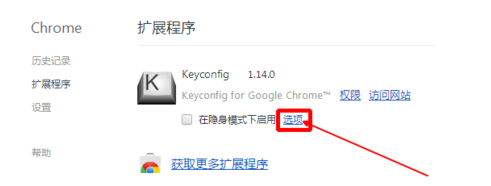
5、选择Actions按钮找到select right tab(选择右边标签)和select left tab(选择左边标签)进行快捷键设置,在做图片题中习惯选择1,2分别作为左右标签选择的快捷键,如下图所示:
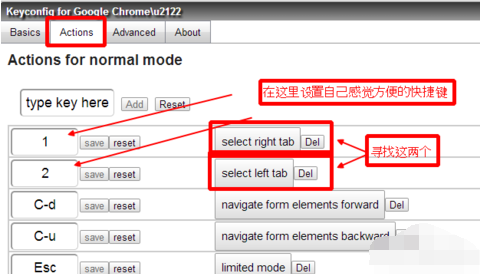
上述就是【如何设置谷歌浏览器的快捷键?谷歌浏览器快捷键设置方法教程】的全部内容啦,想了解更多Chrome浏览器内容,敬请关注下一期内容!